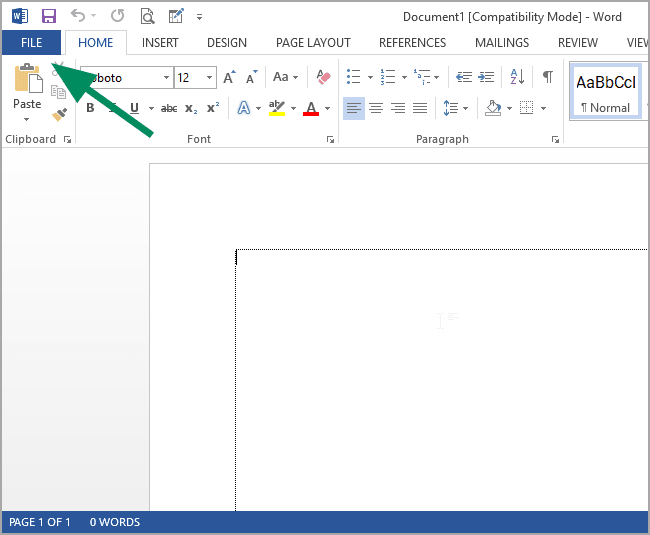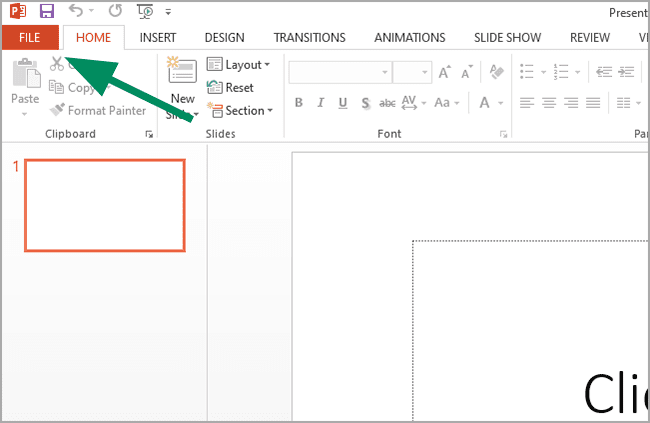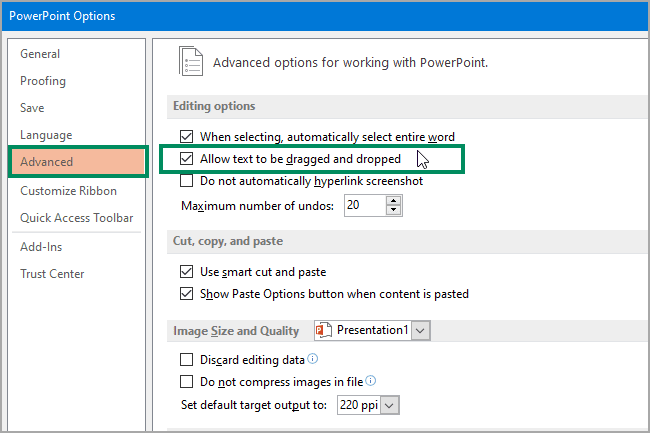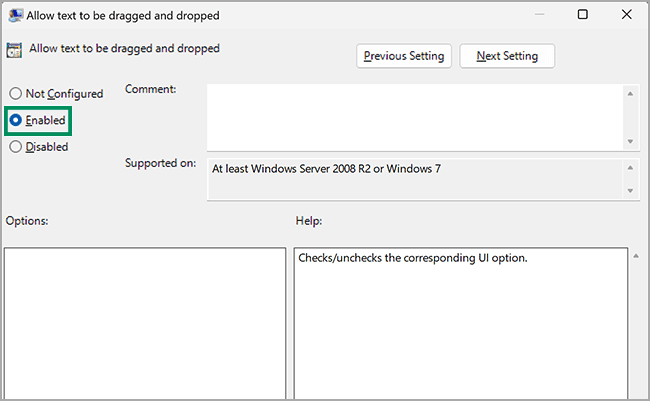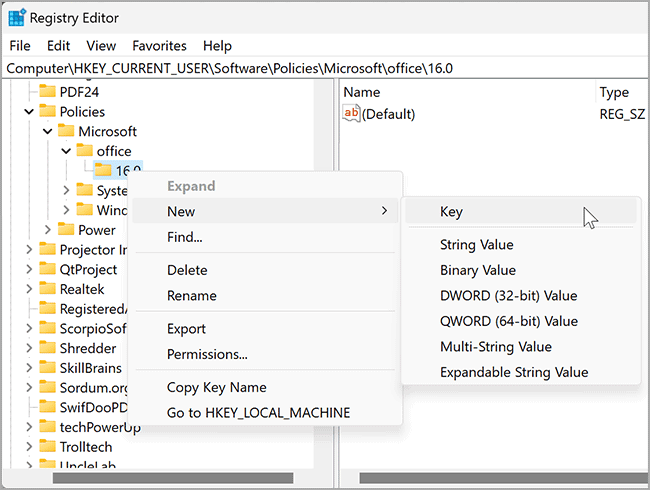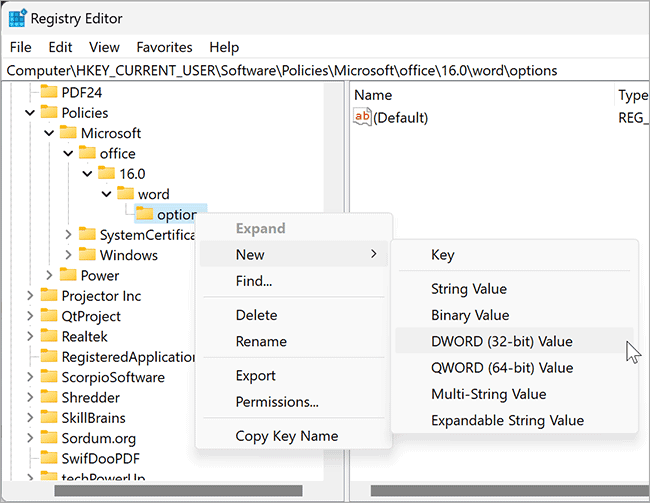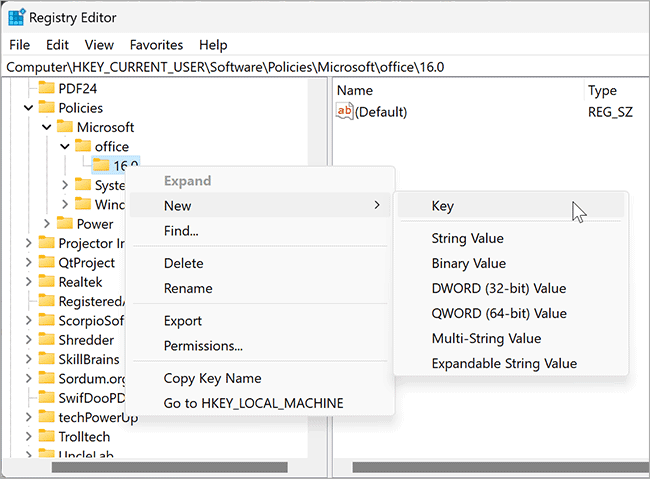Cara Menonaktifkan Fitur Text Drag and Drop di MS Word dan PowerPoint
Artikel tulisansamsul ini akan menunjukan bagaimana cara menonaktifkan fitur Text Drag and Drop di Microsoft Word dan PowerPoint. Aplikasi MS Office Word dan PowerPoint memungkinkan kamu untuk memindahkan teks dari satu lokasi ke lokasi lain menggunakan metode drag-and-drop. Namun, jika tidak perlu bagi kamu atau sering menimbulkan masalah saat menggunakannya dengan touchpad , kamu bisa mematikannya.
Dalam panduan ini, kita akan memandu kamu melalui langkah-langkah untuk menonaktifkan fitur drag-and-drop teks di MS Office Word dan PowerPoint. Kamu bisa mencapai tugas ini melalui tiga metode: Pengaturan bawaan, Editor Registri, dan Editor Kebijakan Grup Lokal. Kita akan meninjau ketiga metode ini, dan kamu bisa menggunakan salah satunya.
Cara Menonaktifkan Drag and Drop melalui Pengaturan Word
Untuk mematikan drag-and-drop di Pengaturan Word, gunakan langkah-langkah ini:
1. Buka dokumen Microsoft Word dan klik menu File.
2. Kemudian, klik Options di sisi kiri.
3. Klik pada tab Advanced di sisi kiri dan centang kotak Allow text to be dragged and dropped untuk mengizinkan atau menghapus centang opsi ini untuk memblokir fitur teks seret dan lepas.
4. Klik tombol OK.
Cara Mematikan Drag and Drop melalui Pengaturan PowerPoint
Untuk menonaktifkan drag-and-drop di Pengaturan PowerPoint, gunakan langkah-langkah ini:
1. Buka Presentasi Microsoft PowerPoint di PC kamu dan klik tombol menu File.
2. Klik Options di bilah sisi kiri.
3. Setelah selesai, jendela Opsi PowerPoint akan terbuka di layar.
4. Alihkan pada tab Advanced di bilah sisi kiri.
5. Di bilah sisi kanan, hapus centang atau centang opsi Allow text to be dragged and dropped untuk melarang atau mengizinkan teks drag-and-drop.
6. Klik tombol OK.
Cara Mengaktifkan atau Menonaktifkan Drag and Drop di MS Word dan PowerPoint melalui Group Policy Editor
Untuk mengaktifkan atau menonaktifkan drag-and-drop di Microsoft Word atau PowerPoint di Windows 11 atau 10 menggunakan Kebijakan Grup, gunakan langkah-langkah ini:
1. Buka Editor Kebijakan Grup Lokal.
2. Navigasikan ke jalur berikut di bilah sisi kiri jendela Kebijakan Grup.
Untuk Word:
User Configuration > Administrative Templates > Microsoft Word 2016 > Word Options > Advanced
Untuk PowerPoint:
User Configuration > Administrative Templates > Microsoft PowerPoint 2016 > PowerPoint Options > Advanced
3. Di sisi kanan folder Advanced, klik dua kali pada kebijakan Allow text to be dragged and dropped.
4. Pilih Enabled.
5. Klik tombol Terapkan.
6. Klik tombol OK.
7. Restart PC kamu.
Setelah kamu menyelesaikan langkah-langkahnya, drag-and-drop teks diperbolehkan di Word dan PowerPoint, tergantung pada konfigurasi kamu.
Untuk menonaktifkan drag-and-drop teks, kamu bisa mengulangi langkah di atas dan pada langkah ke 4, pilih Disabled.
Cara Mengizinkan atau Melarang Text Drag and Drop di Word melalui Registry Editor
Untuk mengizinkan atau memblokir drag and drop teks pada Word melalui registry, gunakan langkah-langkah ini:
1. Buka Registry Editor.
2. Telusuri jalur berikut di bilah sisi kiri registry:
HKEY_CURRENT_USER\Software\Policies\Microsoft\office\16.0
3. Klik dua kali pada folder 16.0 dan pilih Baru > Key.
4. Beri nama kunci yang baru dibuat sebagai word.
5. Klik kanan pada folder word dan pilih Baru > Key.
6. Beri nama sebagai options.
7. Selanjutnya, klik kanan pada folder options dan pilih Baru > DWORD (32-bit) Value.
8. Beri nama sebagai draganddrop.
9. Klik dua kali pada REG_DWORD draganddrop dan atur data Nilai ke 0 untuk mematikan, dan data Nilai 1 untuk mengaktifkan.
10. Klik tombol OK.
11. Untuk menerapkan perubahan, kamu bisa restart PC kamu.
Cara Mengizinkan atau Melarang Text Drag and Drop di PowerPoint melalui Registry Editor
Untuk mengizinkan atau memblokir drag and drop teks pada PowerPoint dengan registry, gunakan langkah-langkah ini:
1. Buka Registry Editor.
2. Kemudian, telusuri kunci berikut di sisi kiri registry:
HKEY_CURRENT_USER\Software\Policies\Microsoft\office\16.0
3. Klik kanan pada folder 16.0 dan pilih New > Key.
4. Beri nama sebagai powerpoint.
5. Dari sini, klik kanan pada folder powepoint dan pilih New > Key.
6. Beri nama kunci baru sebagai options.
7. Selanjutnya, klik kanan options dan pilih Baru > DWORD (32-bit) Value.
8. Beri nama REG_DWORD sebagai draganddrop.
9. Klik dua kali pada REG_DWORD draganddrop dan atur data nilai ke:
- 0 – Menonaktifkan Drag and Drop.
- 1 – Mematikan Drag and Drop.
10. Klik tombol OK.
11. Terakhir, Mulai ulang PC Windows 11 atau 10 kamu untuk menerapkan perubahan.
Lebih banyak sumber daya Windows
Untuk artikel yang lebih bermanfaat, cakupan, dan jawaban atas pertanyaan umum tentang Windows 10 dan Windows 11, kunjungi sumber daya berikut:
Windows 11 di Tulisan Samsul - Semua yang harus kamu ketahui
Bantuan, tips, dan trik Windows 11
Windows 10 di Tulisan Samsul - Semua yang harus kamu ketahui